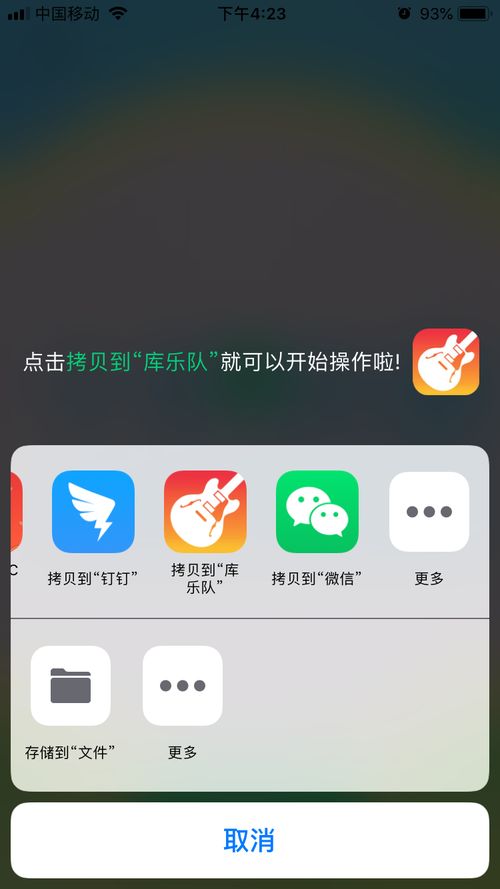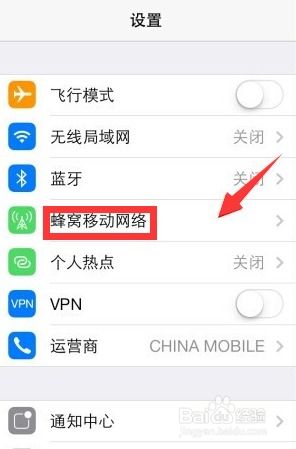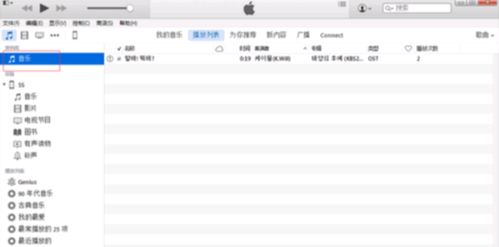iTunes如何制作手机铃声?
iTunes如何制作铃声

使用iTunes制作个性化的手机铃声是一项简单而有趣的任务。无论你是想为自己的手机设置一个独特的铃声,还是想为你的亲朋好友制作一个特别的铃声,以下详细步骤都将帮助你完成这一目标。以下是具体的方法和步骤:

一、准备工作
1. 下载并安装iTunes
首先,你需要在你的电脑上下载并安装iTunes软件。如果还没有安装,可以通过官方网站或者苹果的官方应用商店下载最新版本的iTunes。
启动iTunes后,点击菜单栏的“文件”,选择“将文件添加到资料库”。在弹出的窗口中,选择你想要制作成铃声的音乐文件,点击“打开”,这个文件就会被添加到iTunes的资料库中。
二、选择并裁剪音乐文件
1. 选择音乐文件
在音乐资料库中,找到你刚刚添加的音乐文件。为了选择具体的文件,可以在音乐列表中浏览或使用搜索功能找到该文件。
2. 裁剪音乐片段
右键点击该音乐文件,选择“显示简介”。在弹出的窗口中,点击“选项”选项卡。在这里,你会看到“起始时间”和“停止时间”两个选项。你可以通过输入具体的秒数或者通过播放音乐并用滑块定位到你想要开始和结束的时间点来设置这些选项。
需要注意的是,iPhone手机目前只支持40秒以内的铃声,所以请确保你设置的片段时长在40秒以内。一旦你确定了起始和结束时间,点击“确定”按钮保存设置。
三、创建AAC版本的音乐文件
1. 创建AAC版本
设置好了铃声片段后,再次右键点击该音乐文件,选择“创建AAC版本”。iTunes会自动将设置好的铃声片段转换为一个新的AAC格式文件,并添加到资料库中。转换过程中,你可以看到状态栏里iTunes在忙碌地进行转换。
2. 查找AAC文件
在资料库中,你会看到一个新的同名文件,但是时间长度应该是你刚才设置的铃声片段长度。找到这个新生成的AAC文件,右键点击该文件,选择“在Windows资源管理器中显示”。在资源管理器中,你会看到文件的扩展名为“.m4a”。
四、修改文件扩展名
1. 更改文件扩展名
由于iPhone手机铃声需要“.m4r”格式,因此需要将文件扩展名从“.m4a”改为“.m4r”。右键点击该文件,选择“重命名”,然后将文件后缀名改为“.m4r”。
2. 确认修改
在修改扩展名时,可能会弹出一个警告窗口,提示更改文件扩展名可能会导致文件不可用。不用担心,这只是系统的一个常规警告。点击“是”按钮确认修改。如果电脑隐藏了文件后缀,可找到电脑里“文件夹选项”,将隐藏文件后缀的选项取消勾选。
五、将铃声同步到iPhone
1. 连接iPhone
将你的iPhone连接到电脑上,并打开iTunes。iTunes会自动检测到你的设备,并在左侧的边栏中显示它。
2. 选择铃声选项卡
在iTunes的顶部菜单栏中,点击设备图标以进入该设备的管理页面。然后在左侧的边栏中选择“铃声”选项卡。
3. 拖拽铃声文件
在“铃声”选项卡中,你会看到一个铃声列表。将刚刚制作的铃声文件从iTunes的资料库中拖拽到这个列表中。如果你已经在iTunes的资料库中看到了你制作好的“.m4r”铃声文件,直接拖拽即可。
4. 同步铃声
将铃声文件拖拽到列表后,你可以点击右下角的“同步”按钮,开始将铃声同步到你的iPhone上。同步过程中,请确保iPhone连接稳定,并且不要在同步过程中断开连接。
六、在iPhone上设置铃声
1. 进入铃声设置页面
完成同步后,你可以在你的iPhone上找到设置好的铃声。打开手机,进入“设置”应用,然后选择“声音与触感”或者“声音”。
2. 选择铃声
在“声音与触感”或“声音”菜单中,你会看到一个“电话铃声”或“短信铃声”等选项。点击它,然后在新页面中滚动浏览,直到找到你刚刚同步的铃声。
3. 设置铃声
点击你想要设置为默认铃声或者特定联系人铃声的选项,然后选择你刚刚制作的铃声。完成后,你就可以听到你自己制作的个性化铃声了。
七、小贴士
1. 确保铃声长度合适
在裁剪铃声时,务必确保铃声长度在40秒以内,这是iPhone支持的最大铃声长度。
2. 注意文件格式
在制作铃声的过程中,要注意文件格式的转换,特别是最后一步将文件扩展名从“.m4a”改为“.m4r”。
3. 保持设备连接稳定
在同步铃声时,保持iPhone与电脑的连接稳定,不要中途断开连接,以免影响同步进度。
4. 个性化铃声
通过设置独特的铃声,你可以让你的手机在人群中脱颖而出,展现你的个人品味和风格。不妨多尝试一些不同的音乐片段和效果,为你的手机定制一个个性化的铃声。
通过以上的步骤,你就可以轻松地使用iTunes为你的iPhone制作个性化的铃声了。希望这篇文章能帮助你顺利完成任务,享受DIY的乐趣。
- 上一篇: 《〈信长之野望13〉高效玩法与心得全攻略》
- 下一篇: 如何自制柿饼?
-
 打造个性化手机铃声:iTunes详细指南资讯攻略11-30
打造个性化手机铃声:iTunes详细指南资讯攻略11-30 -
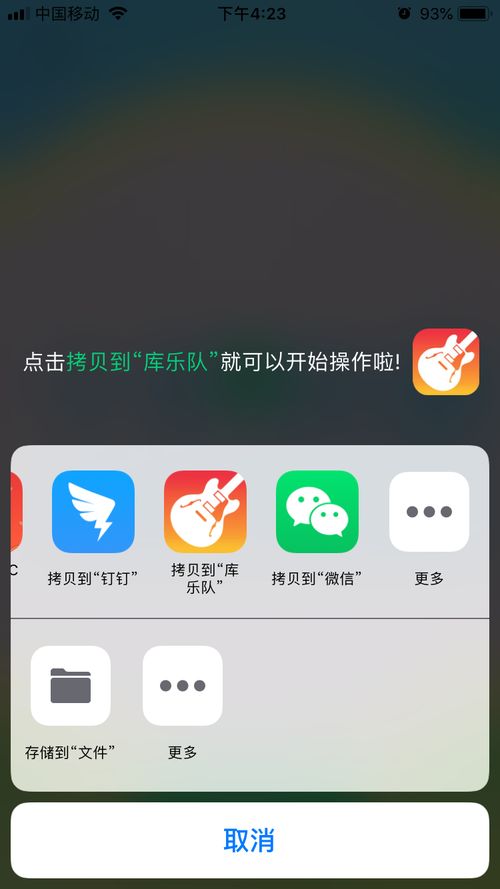 苹果手机铃声下载全攻略,轻松定制个性化铃音!资讯攻略11-09
苹果手机铃声下载全攻略,轻松定制个性化铃音!资讯攻略11-09 -
 新版iTunes如何同步手机应用程序?资讯攻略11-29
新版iTunes如何同步手机应用程序?资讯攻略11-29 -
 打造个性化旋律:iPhone5S自定义铃声设置秘籍资讯攻略10-26
打造个性化旋律:iPhone5S自定义铃声设置秘籍资讯攻略10-26 -
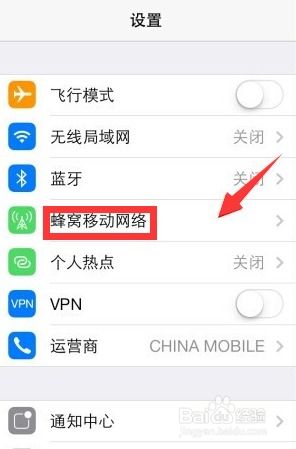 解决苹果手机无法连接iTunes Store的问题资讯攻略12-05
解决苹果手机无法连接iTunes Store的问题资讯攻略12-05 -
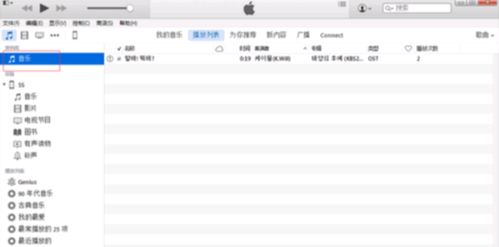 如何在苹果手机上下载本地音乐资讯攻略12-09
如何在苹果手机上下载本地音乐资讯攻略12-09